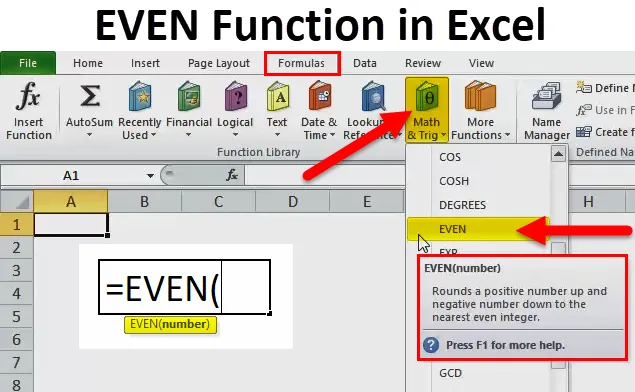
Funkcia EVEN (obsah)
- EVEN Funkcia v Exceli
- EVEN Formula v Exceli
- Ako používať funkciu EVEN v Exceli?
EVEN Funkcia v Exceli
V našom detstve nás náš učiteľ matematiky učil o základoch matematiky. Jedným z týchto základných pojmov sú EVEN čísla v matematike.
Technológia nás nútila pamätať si všetky tieto funkcie, namiesto toho nám umožnila ich praktické použitie v softvéri. V MS Excel EVEN je funkcia zabudovaná funkcia, ktorá „prevádza dané číslo na najbližšie párne číslo“. Vzorec = EVEN (32.1) by vrátil hodnotu 32.
Ručné zaokrúhlenie ľubovoľného čísla je časovo náročná úloha. Umožňuje nám len tak sadnúť a ušetriť veľa času jednoduchým použitím vzorca.
EVEN Formula v Exceli
Nasleduje EVEN vzorec v Exceli:
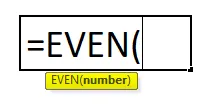
EVEN Formula obsahuje iba jeden argument.
- Číslo: Je to požadovaný parameter a prevádza dodané číslo na najbližšie párne číslo.
Ako používať funkciu EVEN v Exceli?
Je to veľmi jednoduché a ľahko použiteľné. Nechajte pochopiť fungovanie funkcie EVEN vo vynikajúcom príklade.
Túto šablónu funkcie EVEN Excel si môžete stiahnuť tu - šablónu funkcie EVEN ExcelPríklad č. 1
V tomto príklade skonvertujte nižšie uvedené čísla na najbližšie EVEN číslo. Tieto čísla zadajte od A2: A8 a
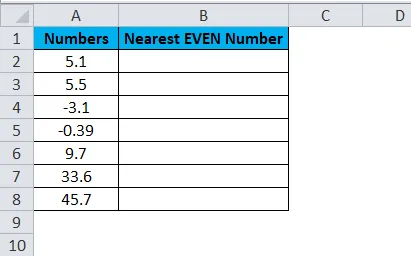
A v bunke B2 použite rovný vzorec.
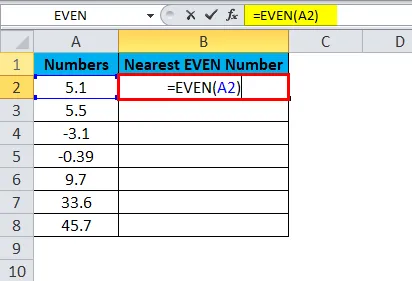
Teraz pretiahnite vzorec do zostávajúcich buniek.
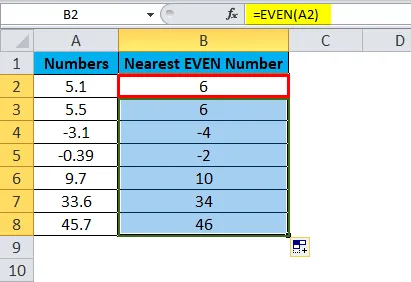
Teraz sa pozrite na každý príklad jeden po druhom.
- Najprv je hodnota, ktorú prevádzame, 5, 1 a najbližšia celočíselná hodnota EVEN je 6. Nemôže to byť 4, pretože rozdiel medzi 5.1 a 4 je (5.1 - 4 = 1, 1) 1, 1, ale rozdiel medzi 5.1 a 6 je (5.1 - 6 = 0, 9) 0, 9. Najbližšie celé číslo EVEN je teda 6.
- Rovnaká logika platí aj pre druhú.
- Pre tretiu hodnotu záporné párne číslo pre -3, 1 je 4. Najbližšie celé číslo EVEN je 4, nie 2.
- Štvrté je -0, 39 tu, prvé vôbec číslo je -2. Vzorec sa preto vrátil -2.
Rovnako ako tento vzorec EVEN, zaokrúhlite dané číslo na najbližšie číslo EVEN.
Príklad č. 2
V tomto príklade vyhľadajte všetky čísla EVEN z nižšie uvedeného zoznamu a spočítajte, koľko EVEN čísel je v zozname.
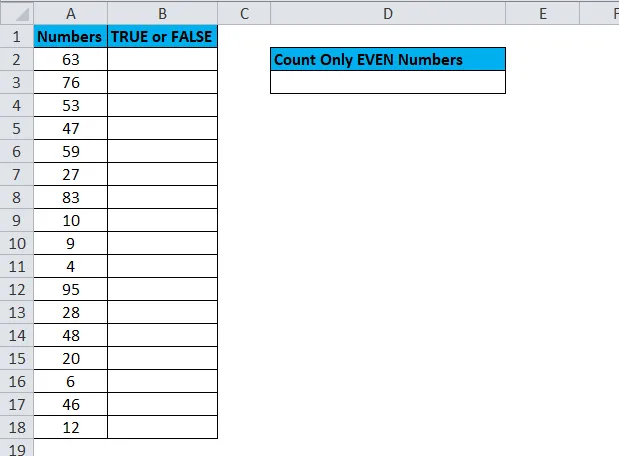
Celkový počet EVEN čísel nájdeme pomocou vzorca EVEN a vzorca COUNTIF.
Krok 1: Skontrolujte každé číslo, či je EVEN alebo ODD.

Výsledkom je:
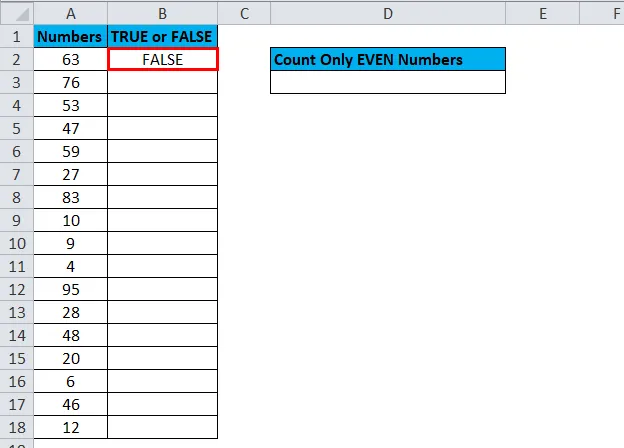
Ak je to VŠETKO, číslo sa zobrazí ako PRAVDA.
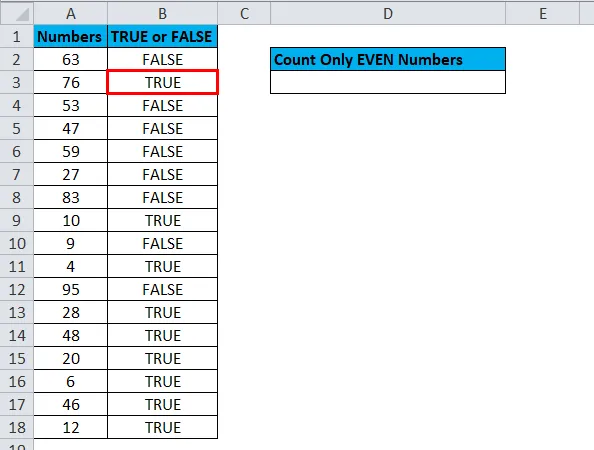
Ak je to číslo ODD, zobrazí sa ako FALSE.
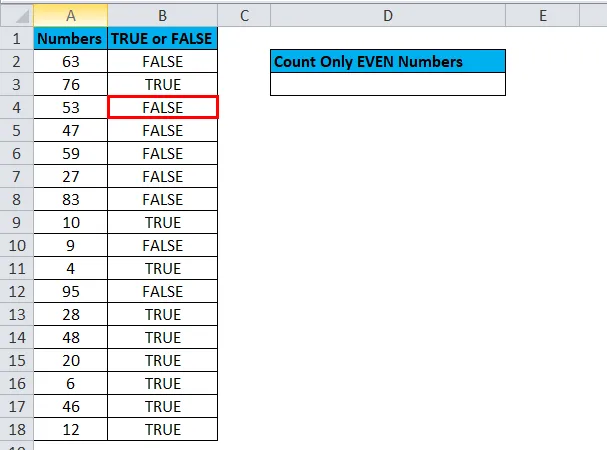
Vzorec kontroluje, či sa hodnota v bunke A2 rovná najbližšiemu číslu EVEN. Ak je rovnaká, vráti PRAVDA, ak nie je rovná, vráti FALSE.
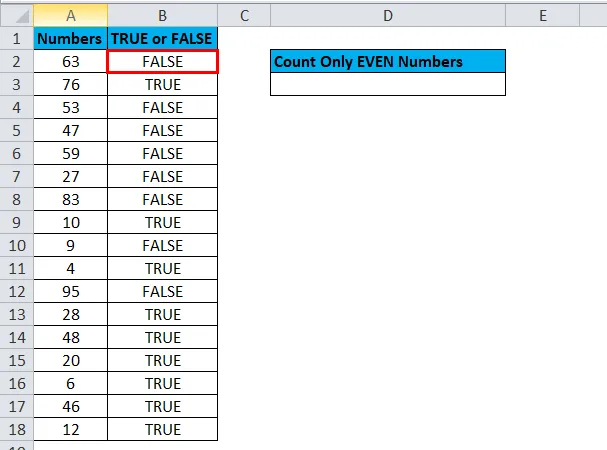
Krok 2: Použite vzorec COUNTIF v bunke D3, aby ste získali celkový počet PRAVDY, ktorá predstavuje EVEN čísla v zozname.

Tu vzorec COUNTIF počíta všetky hodnoty TRUE v rozsahu B2: B18 a vracia celkový počet všetkých hodnôt TRUE. Celkový počet hodnôt TRUE v rozsahu B2: B18 je 9. To znamená, že v zozname je 9 čísel EVEN.
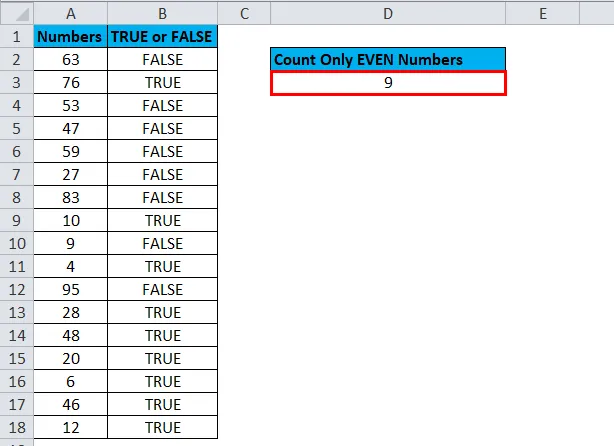
Príklad č. 3
V tomto príklade: Z nižšie uvedených údajov o cestujúcich, ak je číslo lístka VŽDY číslo, potom ich naplánujte na let o 22:00. Ak je číslo lístka číslo ODD, naplánujte ich na let o 23:00.

Teraz zadajte tieto dáta do programu Excel a začnite podľa nasledujúcich krokov, aby ste mohli prideliť let do 22:00 alebo 23:00.
Skontrolujte, či sa číslo lístka rovná číslu EVEN, ktoré sa zobrazuje ako „10:00 PM“ alebo inak „23:00 PM“.
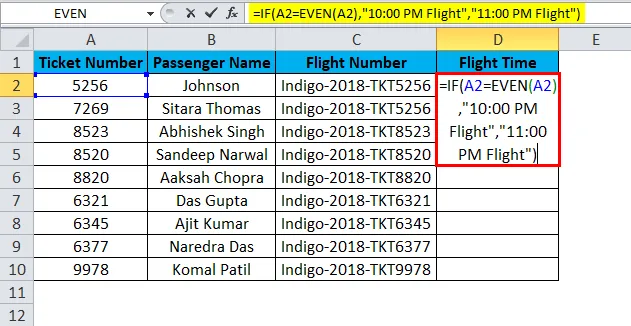
Najprv pomocou podmienky logickej funkcie IF skontrolujeme, či sa číslo lístka rovná EVEN číslu. Ak je prvá dodaná podmienka pravdivá, výsledok sa zobrazí ako „10:00 PM let“ alebo inak „11:00 PM let“.
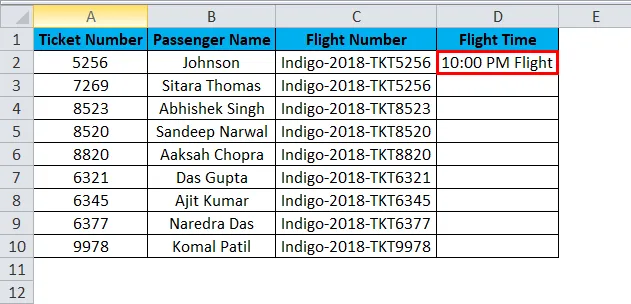
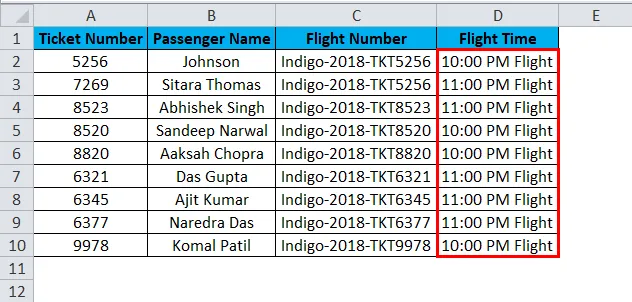
EVEN Funkcia vo VBA
Vo VBA môžeme použiť aj funkciu EVEN. Postup použitia tejto funkcie je uvedený nižšie.
Sub EVEN_Function_Example
Dim Výsledok ako reťazec
Výsledok = Application.Worksheetfunction.Even (51.36)
Výsledok Msgbox
End Sub
Ak spustíte vyššie uvedené hlásenie s kódom, výsledok sa zobrazí ako 52.
Dôležité informácie o funkcii EVEN v programe Excel
- Môže sa aplikovať na jednu bunku, nie na rozsah buniek. Ak ho použijete pre viac ako jednu bunku, za referenčnú sa považuje iba prvá bunka. Pozrite sa na príklad uvedený nižšie, keď sme vybrali dve čísla, ale zobrazuje párne číslo iba pre číslo 75 a 76 je najbližšie číslo EVEN.
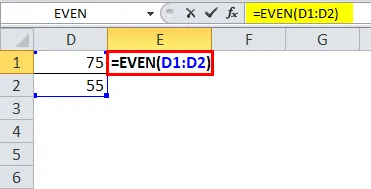
Výsledkom je:

- Môže sa použiť iba pre sériu čísel. Ak sa použije na iné čísla ako čísla, bude hádzať chybu ako # HODNOTA !.
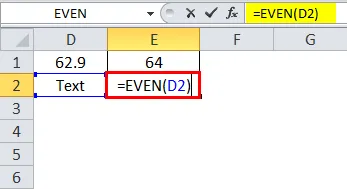
Výsledkom bude:
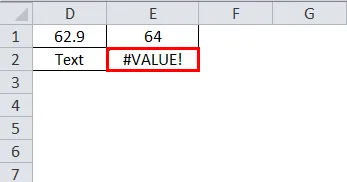
- Ak je číslo presne medzi dvoma číslami EVEN, funkcia vždy číslo zaokrúhli nahor a zobrazí výsledok. Nikdy to hodnotu nezaokrúhli nadol. V nižšie uvedenom príklade je dodané číslo 55.

V tomto prípade bude výsledkom 56, nie 54.

- Za týmto účelom môžeme priamo zadať číslo parametra, nemusíme špecifikovať odkaz na bunku.
- Pri kladných číslach sa vždy zaokrúhľuje smerom nahor, ale pri záporných číslach sa zaokrúhľuje nadol, ale čím zápornejšie, bude.

Výsledkom je:
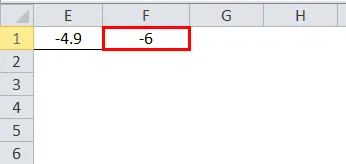
Odporúčané články
Toto bol sprievodca funkciou EVEN. Tu diskutujeme vzorec EVEN a Ako používať funkciu EVEN spolu s príkladom a šablónou Excel na stiahnutie. Tieto užitočné funkcie sa môžete tiež pozrieť v exceli -
- Ako používať funkciu FIND v Exceli?
- Čo je funkcia AND v Exceli?
- Najlepší príklad funkcie COLUMN v Exceli
- MS Excel: Funkcia XIRR